Blend 1 - The Eye Ringrazio Anneke per il permesso di tradurre i suoi tutorial.
qui puoi trovare qualche risposta ai tuoi dubbi. Se l'argomento che ti interessa non è presente, ti prego di segnalarmelo. Questo tutorial è stato scritto e tradotto con PSP X. Occorrente: Materiale qui Filtri: Jeux de lignes qui Xero - Porcelain qui Adjust - Variations qui Metti le maschere nella cartella Maschere. Metti la selezione nella cartella Selezioni. Apri il font e minimizzalo nella tua area di lavoro. Lo troverai nella lista dei font disponibili quando ti servirà. Apri una nuova immagine nera 640 x 480 pixels. Livelli>Nuovo livello raster. Selezione>Seleizona tutto. Apri Eye-image e vai a Modifica>Copia. torna al tuo lavoro e vai a Modifica>Incolla nella selezione. Selezione>Deseleziona. Livelli>Carica/Salva maschera>Carica maschera da disco. Cerca e carica la maschera dmsk0014: 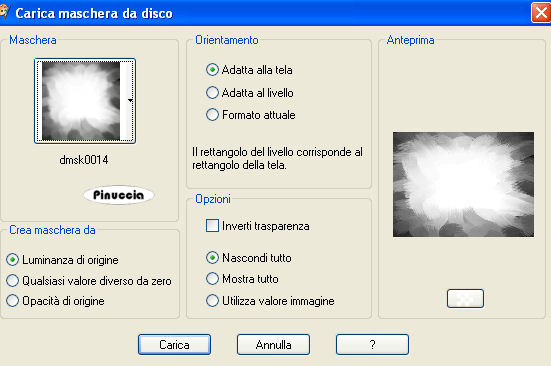 Livelli>Unisci>Unisci gruppo. Effetti>Adjust>Variations - clicca 4 volte su More Blue e poi ok. 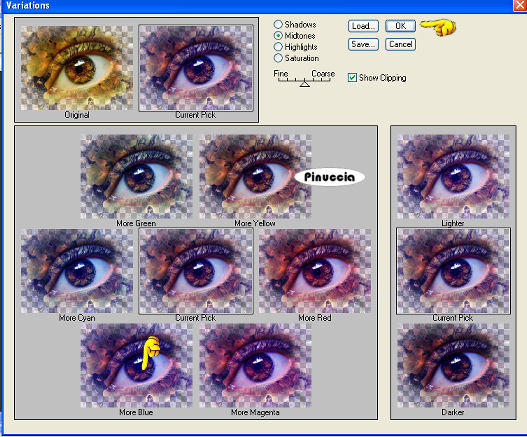 Livelli>duplica. Attiva lo strumento Selezione a mano libera  , da punto a punto, , da punto a punto,sfumatura 30, spianamento 0:  Seleziona l'occhio: quando avrai rilasciato il mouse la selezione si allargherà per effetto della sfumatura:  Selezione>Inverti. Premi sulla tastiera il tasto CANC. Selezione>Deseleziona. Cambia la modalità di miscelatura di questo livello in Luce netta. Effetti>Plugins>Jeux de lignes - Entrelacement: 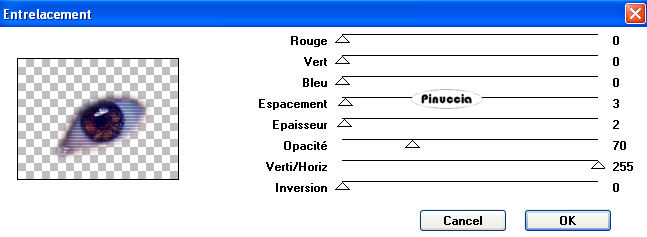 Attiva il tube del leopardo. Elimina il livello del watermark. Livelli>Carica/Salva maschera>Carica maschera da disco. Cerca e carica la maschera 20-20 con i settaggi precedenti.  Livelli>Unisci>Unisci gruppo. Modifica>Copia. Torna al tuo lavoro e vai a Modifica>Incolla come nuovo livello. Sposta  il tube a destra, avvicinando gli occhi come nel mio esempio. il tube a destra, avvicinando gli occhi come nel mio esempio. Cambia la modalità di miscelatura di questo livello in Luce netta. Apri il tube della donna e vai a Modifica>Copia. Torna al tuo lavoro e vai a Modifica>Incolla come nuovo livello. Immagine>Rifletti. Sposta  il tube in alto a sinistra, vedi il mio esempio. il tube in alto a sinistra, vedi il mio esempio.Se vuoi, puoi posizionarlo contro il bordo.  Abbassa l'opacità di questo livello intorno all'89%. Livelli>Unisci>Unisci visibile. Effetti>Plugins>Xero - Porcelain, con i settaggi standard.  Livelli>Nuovo livello raster. Selezione>Carica/Salva selezione>Carica selezione da disco. Cerca e carica la selezione @nn_sel001_Eye. 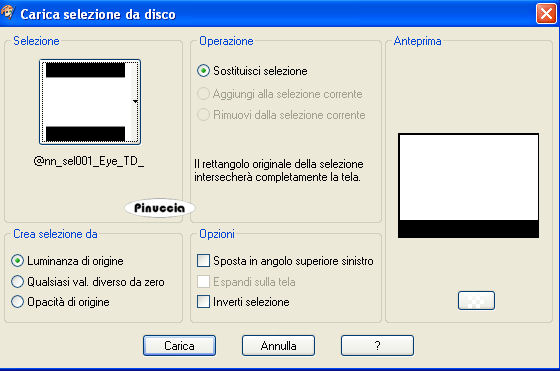 Riempi  la selezione con il colore bianco. la selezione con il colore bianco.Selezione>Modifica>Contrai - 1 pixels. Premi sulla tastiera il tasto canc. Selezione>Deseleziona. Attiva lo strumento Testo  , font Alien Encounters, dimensione 72, centrato, crea come vettore. , font Alien Encounters, dimensione 72, centrato, crea come vettore. Imposta il bianco come colore di sfondo e chiudi il colore di primo piano. Scrivi un testo a tua scelta. Usando la griglia vettoriale allarga il testo, adattandolo allo spazio disponibile: 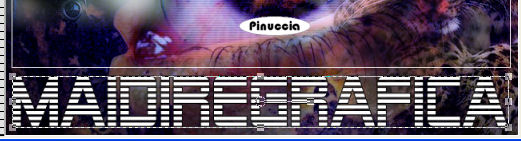 Effetti>Effetti 3D>Sfalsa ombra, con i seguenti settaggi, colore nero.  Abbassa l'opacità di questo livello all'80%. Immagine>Aggiungi bordatura, 1 pixel, simmetriche, con il colore bianco. Se vuoi, ridimensiona, ma non ridurre troppo la tag, perchè potrebbe perdere in qualità. Salva in formato jpg.  Se hai problemi o dubbi, o trovi un link non funzionante, o anche soltanto per un saluto, scrivimi. 1 Settembre 2008 |




